Skelbimas
Kietojo kūno standusis diskas yra vienas iš geriausių šiuolaikinio kompiuterio atnaujinimų. Tai žymiai padidina programų įkėlimo laiką, o tai savo ruožtu daro asmeninį kompiuterį jautresnį. Rezultatai gali būti dramatiški. Kai kurie žaidimai, pavyzdžiui, kelis kartus greičiau įkeliami iš SSD po to, kai pakeičiau savo paties mechaninę pavarą „Samsung 830 Solid State Drive“ (SSD) 512 GB peržiūra ir dovanosDabar apžvelgiame vieną žinomiausių kietojo kūno diskų rinkos įrašų - „Samsung 830 SSD“ (serija MZ-7PC512N / AM 2.5 “SATA III MLC). Ir mes ne tik peržiūrime bet kokią nedidelę, nebrangią versiją ... Skaityti daugiau .
SSD pranašumai neabejotini. Bet kaip jūs įdiegiate? Tiesą sakant, standžiojo disko įdiegimas yra vienas lengviausių galimų atnaujinimų. Tai gali padaryti bet kas, turintis dvi rankas ir atsuktuvą. Štai taip.
Pastaba: Šiame vadove daroma prielaida, kad turite SATA SSD. Nežinote, ką turite? Peržiūrėkite mūsų vadovą PCIe vs. SATA PCIe vs. SATA SSD: kuris atminties diskas yra geriausias? PCIe SSD yra spartesni nei SATA SSD. Bet jums to gali ir nereikia. Šiame straipsnyje paaiškinta, kaip PCIe SSD skiriasi nuo SATA SSD. Skaityti daugiau sužinoti.
Privalomas atsarginis pranešimas ir atsisakymas
Prieš nardydami leiskite man jums priminti, kad tai yra kompiuterio aparatūros diegimo vadovas. Tai reiškia, kad reikia atidaryti kompiuterį, prijungti naujus laidus ir galimai atjungti kitus. Problemos yra retos, tačiau akivaizdžiai didesnė rizika jūsų kompiuteriui, nei būtų, jei nieko nepadarytumėte.
Taip pat sukurkite atsarginę duomenų kopiją. Tai yra kietojo kūno standžiojo disko diegimo vadovas. Net jei nieko blogo nenutiks, naujasis diskas bus tuščias ir turėsite jame įdiegti naują operacinės sistemos versiją arba į ją klonuoti esamą diską.
Pasiruošimas
Šis vadovas nėra pirkimo vadovas, todėl manau, kad jūs jau nusipirkote kietojo kūno standųjį diską.
Prieš diegdami turite žinoti, ar darbalaukio viduje yra 2,5 colių disko įlanka. Tai gali būti sunku nustatyti, ar kietojo kūno diskas dar neįdiegtas. Tai paprasčiausiai bus mažas, manau, laikiklis, 2,5 colio pločio. Nenustebkite, jei tokio nėra. Net naujiems staliniams kompiuteriams šios funkcijos dažnai trūksta.
Norint įdiegti kietojo kūno diską be 2,5 colių talpos, reikia adapterio. Tai mažas metalinis dėklas, kurio dydis yra panašus į 3,5 colio mechaninį kietąjį diską. Jo dugne bus skylių skylės, atitinkančios varžtų skyles SSD apačioje. Tiesiog sudėkite juos ir įdiekite taip.

Surinkęs jis turėtų atrodyti maždaug taip.

Vienintelė kita turima techninė įranga yra SATA kabelis. Daugelio SSD diskų komplektacija bus dėžutėje. Tai turėtų atrodyti maždaug taip.

Kai turėsite SSD adapteryje (jei reikia) ir patogų SATA kabelį, būsite pasiruošę eiti.
Diegimas SSD
Atjunkite kompiuterį nuo visų maitinimo ir periferinių laidų ir perkelkite jį į lygų, lygų paviršių, kuriame būtų geras apšvietimas. Kai nusistovės, atidarykite jį atidarytą. Standartinis bokšto kompiuteris paprastai atsidarys kairėje pusėje (žiūrint iš priekio). Skydas bus pritvirtintas varžtais galinėje dalyje. Tačiau ne kiekvienu atveju taip yra. Gali reikėti perskaityti kompiuterio vadovą.
Atidarę suraskite disko įpjovas. Paprastai jie yra korpuso priekyje, žemiau didelių optinių diskų skyrių. Pačios įvorės paprastai yra tik metaliniai laikikliai su skylių angomis, nors kai kurie brangesni dėklai bus pritaikyti montavimo sistemai be įrankių. Jei jūsų byloje yra tokia sistema, jums gali tekti kreiptis į ją pateikiant montavimo instrukcijas.

Įstumkite SSD į laikiklį, pritvirtindami varžtų skyles SSD arba 3,5 colio adapteryje su skylėmis pavaros skyriuje. Įsitikinkite, kad įdėjote diską taip, kad jo SATA maitinimo ir duomenų jungtys būtų nukreiptos į pagrindinę plokštę.

Dabar pritvirtinkite pavarą varžtais. Jie turėjo būti aprūpinti kietojo kūno disku. Jei dėl kokių nors priežasčių jums trūksta varžtų, jie gali būti įsigijo entuziastų parduotuvėse už labai mažas kainas.

Kai diskas yra saugus, laikas jį prijungti prie pagrindinės plokštės. Pagrindinėje plokštėje bus SATA prievadas, kuris atrodo taip.

Prijunkite SATA kabelį prie vieno iš šių prievadų, o kitą galą prijunkite prie SSD. Atkreipkite dėmesį į jungties L formos dizainą. Dėl šios priežasties neįmanoma įdiegti netinkama linkme be juokingų pastangų.
Tada prijunkite SATA maitinimą prie SSD. Tai ilga, plona, juoda jungtis, turinti L formos dizainą. Tai bus jūsų kompiuterio maitinimo dalis.

Iš šaltinio dažniausiai trys jungtys bus sujungiamos ilgio laidu, taigi ten, kur yra viena, paprastai yra dar dvi.
Diskas su duomenų ir maitinimo jungtimis turėtų atrodyti taip.

Jūs baigėte! Dabar viskas, ką jums reikia padaryti, tai sudėti bylą atgal ir paleisti kompiuterį.
Operacinės sistemos diegimas
Dabar įdiegtas naujas SSD. Tačiau jei neišėmėte turimo kietojo disko, kompiuteris įkraunamas paprastai, kai jį įjungiate. Naujasis diskas pasirodys kaip atminties įrenginys.
Yra du būdai, kaip operacinę sistemą įdėti į naująjį diską. Viena iš jų yra klonuoti ankstesnio disko duomenis į naująjį. Kitas dalykas yra pradėti iš naujo ir įdėti naują operacinės sistemos diegimą į naują diską.
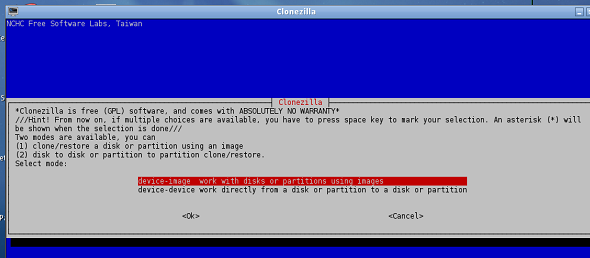
Mūsų pačių Justinas yra parašęs vadovą apie kaip klonuoti standųjį diską Kaip naudoti "Clonezilla" norint klonuoti "Windows" standųjį diskąČia viskas, ką turite žinoti apie tai, kaip paprasčiausia klonuoti standųjį diską naudojant „Clonezilla“. Skaityti daugiau . Peržiūrėkite jo straipsnį, kad gautumėte informacijos ta tema, ir grįžkite čia, kai tik baigsite. Priešingu atveju tęskite toliau.
Dabar, kai klonavote duomenis į SSD arba nusprendėte atlikti naują diegimą, turite padaryti SSD savo įkrovos disku. Tai galima padaryti tik įvedus kompiuterio BIOS. Perkraukite kompiuterį ir paspauskite BIOS karštąjį klavišą pirmame įkrovos ekrane (dažniausiai tai yra Trinti arba F12). Jūsų operacinė sistema nebus paleista, o vietoje jos pasirodys BIOS.
„Windows 8“ vartotojai gali pasiekti UFEI (šiuolaikinių kompiuterių BIOS perėmėją) per „Windows“. Peržiūrėkite mūsų vadovą daugiau.
Kai tik BIOS ar UFEI bus atidaryti, ieškokite skyriaus, pažymėto „Batai“Arba„Išplėstiniai nustatymai. “ Tada ieškokite standžiojo disko pogrupio ir atidarykite. Tada pamatysite šiuo metu prijungtų standžiųjų diskų sąrašą. Jūsų senasis kietasis diskas pasirodys viršuje, o jūsų naujasis kietasis diskas - apačioje. Pakeiskite įkrovos tvarką, kad SSD būtų viršuje. Išeidami iš BIOS / UFEI būtinai išsaugokite naujus nustatymus.
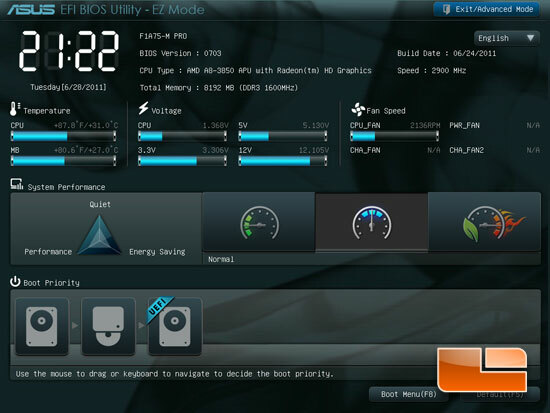
Dabar jūsų kompiuteris bus paleistas iš kietojo kūno standžiojo disko. Jei klonavote duomenis į tą diską, viskas baigta. Jei ne, dabar galite įdiegti pasirinktą operacinę sistemą kaip įprastai.
Vairuotojo diegimas
Paleidę operacinę sistemą iš kietojo kūno disko, laikas įdiegti tvarkykles. Dauguma SSD bus su tvarkyklėmis, ir aš rekomenduoju juos įdiegti. Paprastai jas sudaro disko tvarkymo priemonės, kurios maksimaliai padidina disko našumą ir patikimumą.
Diegdami tvarkykles nereikia nieko kito pastebėti. Jie diegiami kaip ir bet kuri kita programinė įranga. Tiesiog įdėkite kompaktinį diską arba paleiskite vykdomąjį failą ir vykdykite diegimo vedlio instrukcijas. Baigę diegti, gali tekti paleisti iš naujo.
Išvada
Tikiuosi, kad jums patiks jūsų naujas tvirtos būklės automobilis. Be abejo, pastebėsite, kad programos įkeliamos daug greičiau nei anksčiau. Įkrovos laikas taip pat bus greitesnis. Kadangi SSD paprastai turi mažai atminties, pravartu tvarkyti duomenis taip, kad naujame diske būtų tik svarbūs failai ir programos. Pamatyti mūsų SSD valdymo vadovas Mažo SSD ir įprasto kietojo disko naudojimas: kaip susitvarkyti failusNeseniai peržiūrėjau „Samsung 830 512GB“ kietojo kūno diską, kuris dabar yra pagrindinis kompiuterio diskas. Tačiau prieš tai aš naudojau 60 GB kietojo kūno diską. Kodėl? Už tą patį ... Skaityti daugiau daugiau.
Vaizdo kreditas: Apžvalga „Legit“
Matthew Smith yra laisvas rašytojas, gyvenantis Portlando Oregone. Jis taip pat rašo ir redaguoja „Digital Trends“.